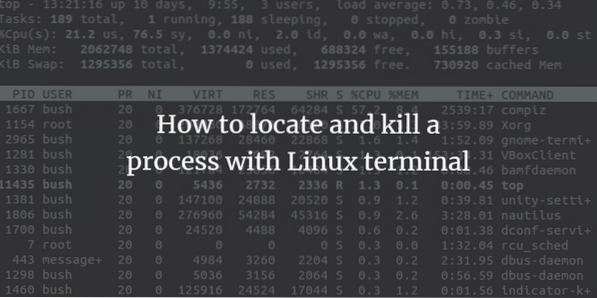
Jedes Programm, das am Ende des Servers läuft, kann einen oder mehrere Prozesse generieren. Ein einzelner Server kann mehrere Benutzer haben, die viele Befehle ausführen, die Prozesse ausführen. Diese Prozesse können sowohl den Vordergrund als auch den Hintergrund ausführen. Wenn ein Programm im Vordergrund läuft, kann es das Terminal belegen, auf dem das Programm ursprünglich gestartet wurde, und andere Anwendungen können erst dann gestartet werden, wenn andere Prozesse noch im Vordergrund laufen. Während im Hintergrund auch andere Prozesse laufen können, kann in diesem Fall das Terminal, in dem wir unser Programm gestartet haben, weitere neue Befehle hinzufügen, während das Programm noch läuft. Daemons sind auch eine Art von Prozess, der kontinuierlich weiterläuft. Sie hören auf Anfragen an bestimmten Ports. Sie werden normalerweise beim Systemstart initialisiert und warten einfach im Hintergrund und halten sich im Leerlauf, bis ihr Dienst benötigt wird.
Während der Arbeit reagiert unser System manchmal nicht mehr, ein Prozess kann auch viel Systemspeicherplatz beanspruchen und kann sogar anhalten. Also müssen wir einen solchen Prozess in Linux finden und beenden, um fortzufahren. Es gibt viele Möglichkeiten, einen Prozess unter Linux zu beenden, die in diesem Tutorial besprochen werden. Ein Prozess kann mit diesen Befehlen gewaltsam beendet werden.
Ich habe Ubuntu verwendet, während ich diesen Artikel implementiert habe. Befehle können jedoch auf jeder Linux-Distribution funktionieren.
Auffinden eines Linux-Prozesses
Schritt 1: Öffnen Sie zunächst Terminal, indem Sie auf den Ubuntu-Launcher klicken und nach Terminal suchen.
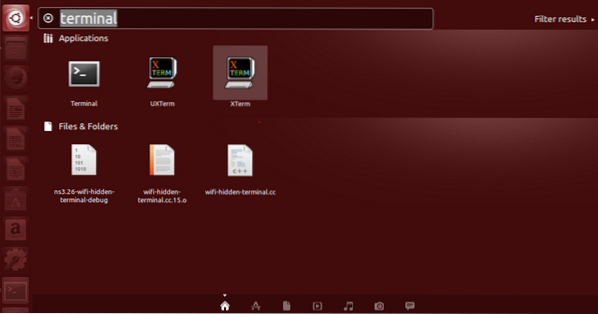
Schritt 2: Klicken Sie nun auf das Terminal und warten Sie, bis sich das Terminal öffnet.
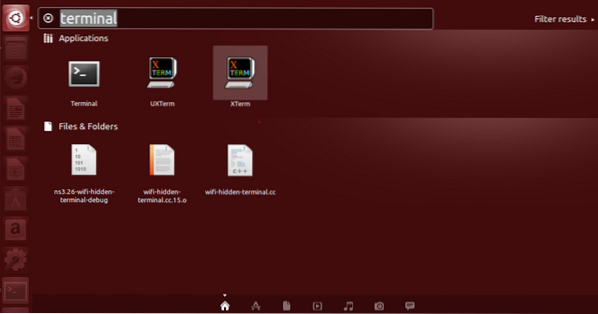

Schritt 3: Sobald das Terminal geöffnet ist, sehen Sie einen Bildschirm wie diesen:
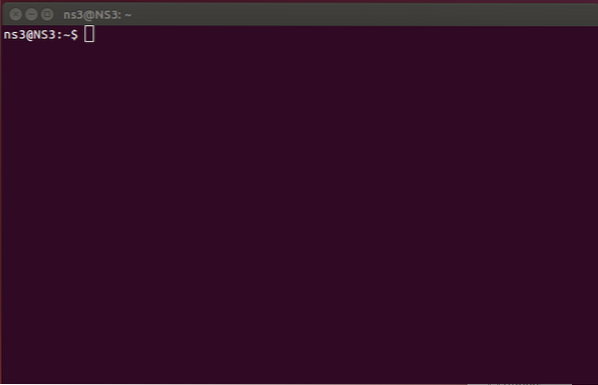
Die beiden Schlüssel, die hier in den nächsten Schritten wichtig sind, sind wie folgt:
- PID - Es ist die Prozess-ID. Jeder einzelne Prozess hat eine bestimmte 5-stellige Nummer, die dem Prozess selbst zugewiesen ist. Die Nummern können bei Erreichen einer Höchstgrenze wiederholt werden, sind aber für einen Prozess in einem System immer eindeutig.
Schritt 4: oben - Der Befehl wird als grundlegender Befehl verwendet, um alle derzeit laufenden Prozesse anzuzeigen, die die Ressourcen eines Computergeräts verwenden. Also führen wir top-command im Terminal aus und die Ergebnisse sind
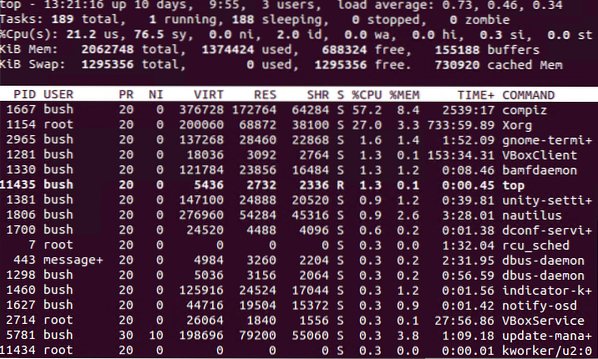
top ist selbst eine Anwendung. Es kann verwendet werden, um die Liste aller Prozesse anzuzeigen und hat ein neues Layout, wenn es ausgeführt wird. Hier ist das Beispiel dafür,
- ha - Wird verwendet, um a . anzuzeigen Hilfe Fenster. Das Hilfefenster enthält alle Befehle, sie bieten Informationen, die sehr nützlich sind.
- Platz - Wenn Sie auf das Leerzeichen drücken, können wir die Prozesstabelle sofort aktualisieren. Wir werden nicht gezwungen sein, auf ein Zeitintervall zu warten.
- f - um Dateien zur Anzeige im Layout hinzuzufügen oder zu entfernen um bestimmte Felder zu entfernen, damit sie nicht angezeigt werden können.
- q - es wird verwendet, um die zu beenden oben Anwendung und wird auch für zusätzlich geöffnetes Fenster verwendet
- l - Es wird verwendet, um die Anzeige von Lastdurchschnitts- und Betriebszeitinformationen umzuschalten.
- ich - wird verwendet, um die Anzeige der Speicherinformationen umzuschalten.
- P (Shift + p) - wird verwendet, um die Prozesse nach der CPU-Auslastung zu sortieren.
- so - Es wird verwendet, um die Verzögerung zwischen Aktualisierungen zu ändern.
Schritt 5: Es gibt einen weiteren Befehl, um auch die Liste aller derzeit laufenden Prozesse anzuzeigen, wir verwenden "ps -A | Weniger" Befehl.

Die Liste aller aktuell laufenden Prozesse wird angezeigt. Dieser Prozess zeigt alle laufenden Prozesse an, denen ihre zugeordneten PIDs „Prozess-IDs“. Sie können diese Liste weiter durchsuchen, um den Namen des Prozesses herauszufinden, der auch dem Programm entspricht, das Sie tatsächlich töten möchten. Die zuletzt ausgeführten Programme werden am Ende der Liste angezeigt, die Sie aus der Liste löschen möchten. In unserem Beispiel haben wir Firefox als Prozess in unserem Interesse verwendet, getötet zu werden.
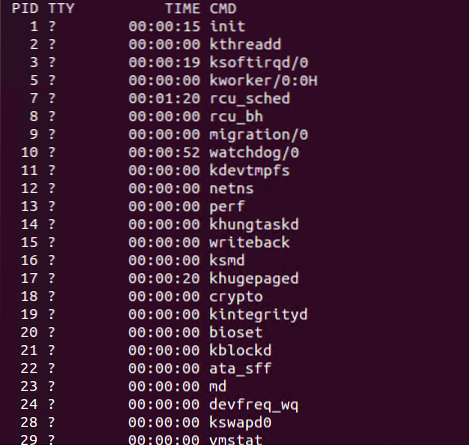
Wenn Sie fertig sind, drücken Sie „q” um dieses Fenster zu verlassen.
Beenden des Prozesses durch ID
Sobald wir die PID erhalten haben, können wir den Befehl kill verwenden, um einen Prozess aus den Informationen zu beenden, die wir aus dem Befehl ps -A abgerufen haben.
Schritt 1: Wir verwenden zu diesem Zweck den Befehl „sudo kill PID“. Wobei PID die Prozess-ID ist, die wir töten möchten.

Wenn wir einen bestimmten Prozess beenden möchten, sehen wir seine entsprechende PID und verwenden sie dann, um diesen laufenden Prozess zu beenden. E.G. Wir wollen den „firefox“ -Prozess beenden, also finden wir zuerst seine PID.
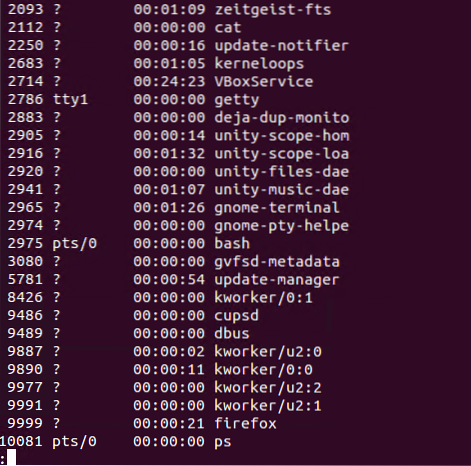

Hier ist die PID von Firefox 9999. Wir gebrauchen "sudo kill PID” um den Prozess von Firefox zu beenden.

So überprüfen Sie, ob der Prozess beendet wurde oder nicht?
Dann überprüfen wir alle laufenden Prozesse, sobald wir den von uns interessierenden Prozess beenden, indem wir „ps -A | weniger" Befehl". Das Ergebnis zeigt, dass wir kein Firefox-Prozess (PID: 9999) In der Liste.
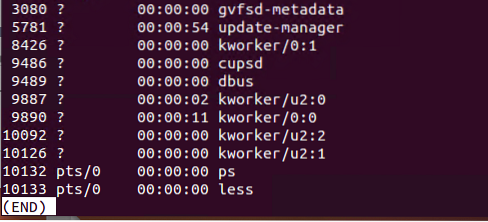
Den Prozess namentlich beenden
Das Beenden eines Programms mithilfe des Namens seines Prozesses funktioniert nur für alle ausführbaren Dateien (d. h.e., alle ausführbaren Programme), die zum Zeitpunkt der Ausführung geöffnet sein sollen. Alle diese Programme, die im Hintergrund laufen, können nicht mit dem Prozessnamen beendet werden.
Wir werden jetzt den Prozess von unserem Interesse beenden, indem wir den Namen dieses Prozesses verwenden. Wenn wir einen bestimmten Prozess beenden möchten, sehen wir die entsprechende PID und verwenden sie dann, um diesen laufenden Prozess zu beenden. E.G. Wir wollen den „firefox“ -Prozess beenden, also finden wir zuerst seine PID. 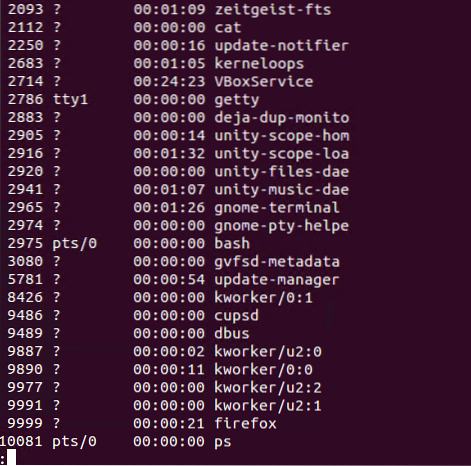

Der Prozessname ist hier also Firefox und wir verwenden „pkill Firefox” Befehl zum Beenden dieses Prozesses.

So überprüfen Sie, ob der Prozess beendet wurde oder nicht?
Dann überprüfen wir alle laufenden Prozesse, sobald wir den von uns interessierenden Prozess beenden, indem wir „ps -A | weniger" Befehl". Das Ergebnis zeigt, dass wir kein Firefox-Prozess In der Liste.

Fazit
Danke, dass du diesen Artikel gelesen hast. Wir haben gesehen, wie wir einen Prozess lokalisieren und dann beenden können, indem wir seine Prozess-ID oder seinen Namen verwenden.
 Phenquestions
Phenquestions



